
Come disattivare i programmi di avvio automatico su Windows per migliorare le prestazioni del sistema Operativo.
Scopri come disattivare i programmi di avvio automatico su Windows per migliorare le prestazioni del tuo computer e avviare solo i programmi necessari durante l'avvio del sistema. Segui questa guida passo-passo per disabilitare i programmi indesiderati.
All’avvio di Windows 10, alcuni programmi selezionati si avviano automaticamente per impostazione predefinita ma spesso alcuni di questi non sono così necessari.
Questi programmi continuano a funzionare in background dopo il loro avvio automatico occupando spazio prezioso.
Per disabilitare l’avvio automatico dei programmi non necessari e velocizzare Windows 10 la procedura è molto semplice.
Aprire Gestione attività (Task Manager) con la combinazione di tasti Ctrl+Shift+Esc o in alternativa con la combinazione dei tasti Ctrl+Alt+Canc e selezionare la scheda Avvio.
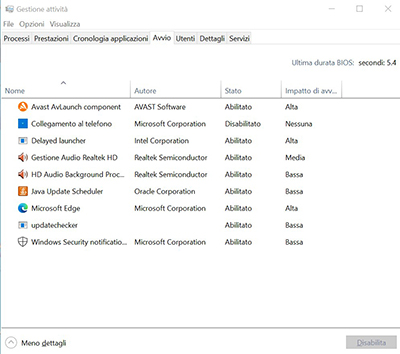
Qui viene mostrato un elenco dei programmi con avvio automatico.
La colonna Stato mostra se l’avvio automatico del programma è Abilitato o Disabilitato.
Per disabilitare l’avvio automatico di un programma cliccare con il tasto destro del mouse sulla voce Abilitato e dal menù contestuale cliccare su Disabilita.
In alternativa, dopo aver selezionato il programma cliccare sulla voce Disabilita presente sulla barra in basso a destra.

"Nota: La prima immagine di questo articolo è stata creata con AI"






